V tomto článku, ukážu vám, jak aktualizovat Ubuntu 20.04 TO z příkazového řádku. Takže začneme.
konfigurace automatických aktualizací:
ve výchozím nastavení je v Ubuntu 20.04 LTS povolena automatická aktualizace nebo bezobslužná aktualizace.
Chcete-li nakonfigurovat automatickou aktualizaci, otevřete konfigurační soubor /etc/apt/apt.conf.d/20auto-aktualizace pomocí následujícího příkazu:
![]()
první řádek APT::Periodic::Update-Balíček-Seznamy „1“; se používá k říci APT správce balíčků automaticky udržovat balíček vyrovnávací paměti až do dnešního dne.
druhý řádek, APT::Periodic::Bezobslužné-Upgrade „1“; se používá k říci APT správce balíčků automaticky aktualizovat balíčky.

Chcete-li zakázat automatické aktualizace nebo bezobslužné upgrade, nastavení APT::Periodic::Update-Balíček-Seznamy a APT::Periodic::Bezobslužné-Upgrade na 0, jak je znázorněno na obrázku níže.
Jakmile budete hotovi, stiskněte tlačítko <Ctrl> + X následuje Y a <Enter> uložit konfiguraci soubor.

Aktualizace Balíček Úložiště, Cache:
dříve Než se pokusíte nainstalovat, aktualizovat nebo odstranit všechny balíčky, musíte aktualizovat APT balíček úložiště cache. Tím se aktualizuje databáze balíčků vašeho zařízení Ubuntu 20.04 LTS a zkontroluje se, zda je k dispozici novější verze nainstalovaných balíčků.
aktualizovat APT balíček úložiště vyrovnávací paměti, spusťte následující příkaz:
![]()
APT balíček úložiště mezipaměti by měl být aktualizován. Jak vidíte, 35 balíčků lze aktualizovat na nové verze.

Aktualizace Konkrétních Balíčků:
můžete zkontrolovat seznam balíčků, pro které aktualizace jsou k dispozici s následující příkaz:
![]()
seznam aktualizovatelné balíky by měly být zobrazeny. Na každém řádku je Název balíčku vytištěn zelenou barvou textu.
vpravo od každého řádku je vytištěna starší verze balíčku. Na levé straně každého řádku je novější dostupná verze vytištěna tak, jak je uvedeno na obrázku níže.
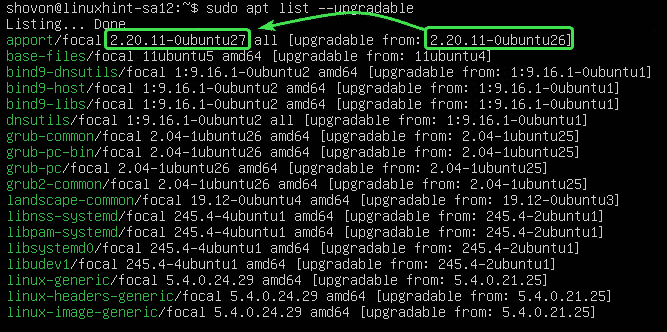
Chcete-li nyní upgradovat jeden balíček (řekněme apport), spusťte následující příkaz:
![]()
Jak můžete vidět, apport a jeho závislosti (python3-apport), bude aktualizován. Tyto 2 balíčky mají velikost asi 212 KB. Takže asi 212 KB balíčků bude staženo z internetu. Jakmile jsou nainstalovány, bude použito asi 1024 B (bajtů) dalšího místa na disku.
pro potvrzení aktualizace stiskněte Y a poté stiskněte <zadejte>.

balíček apport a jeho závislosti by měly být upgradovány.

Aktualizace Všech Balíčků:
Namísto modernizace balíčky jeden po druhém, můžete upgradovat všechny dostupné balíčky najednou pomocí následujícího příkazu:
![]()
APT vám ukáže shrnutí upgrade. Zde bude upgradováno 33 balíčků. Nově bude nainstalováno 5 balíčků. Aktualizace je o velikosti 93.0 MB. Takže asi 93.0 MB balíčků bude staženo z internetu. Po upgradu bude vyžadováno asi 359 MB dalšího místa na disku.

APT vám ukáže nové balíčky, které budou nainstalovány. V této části jsou zobrazeny převážně nové balíčky hlaviček jádra a jádra.
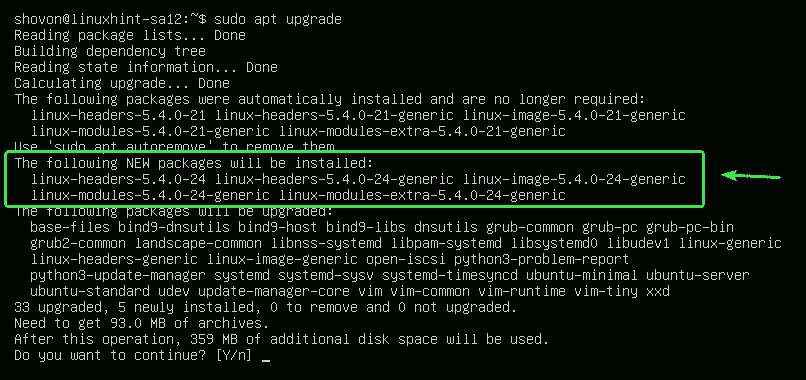
APT vám ukáže seznam balíčků, které budou upgradovány.

APT vám také ukáže staré balíčky, které již nejsou nutné. Po dokončení upgradu je můžete bezpečně odstranit.

Jakmile jste připraveni, stiskněte Y a poté stiskněte klávesu <Enter> potvrdit aktualizaci.
APT by měl začít stahovat všechny požadované balíčky z internetu.

po instalaci všech nových balíčků by měla být aktualizace dokončena.
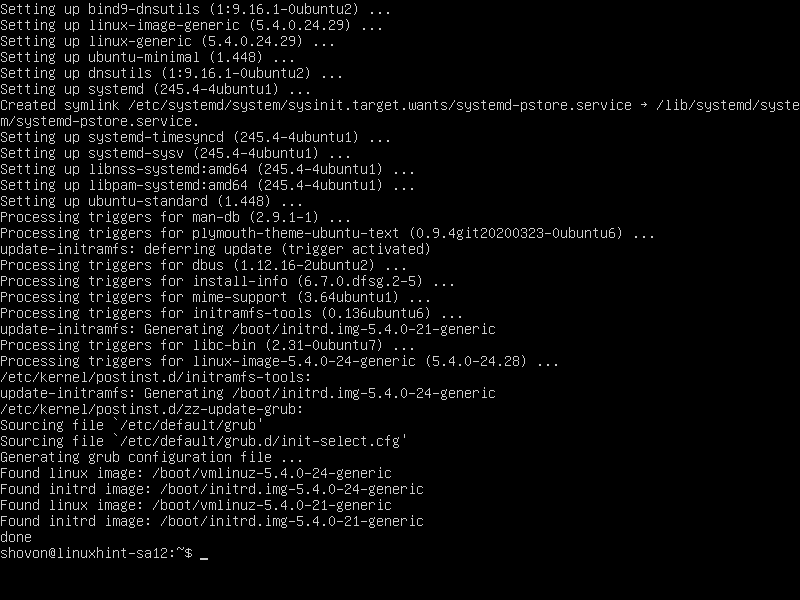
nyní restartujte počítač, aby se změny projevily následujícím příkazem:
![]()
Uzamčení Balení:
můžete zamknout konkrétní balíčky, pokud nechcete, aby upgrade je, když jste upgrade všech balíčků pomocí sudo apt upgrade příkaz.
za Prvé, seznam všechny aktualizovatelné balíky s následujícím příkazem:
![]()
Všechny aktualizovatelné balíky by měly být uvedeny.
nyní řekněme, že nechcete aktualizovat balíčky linuxového jádra (linux-generic, linux-headers-generic a linux-image-generic). Tyto balíčky budete muset označit jako hold.
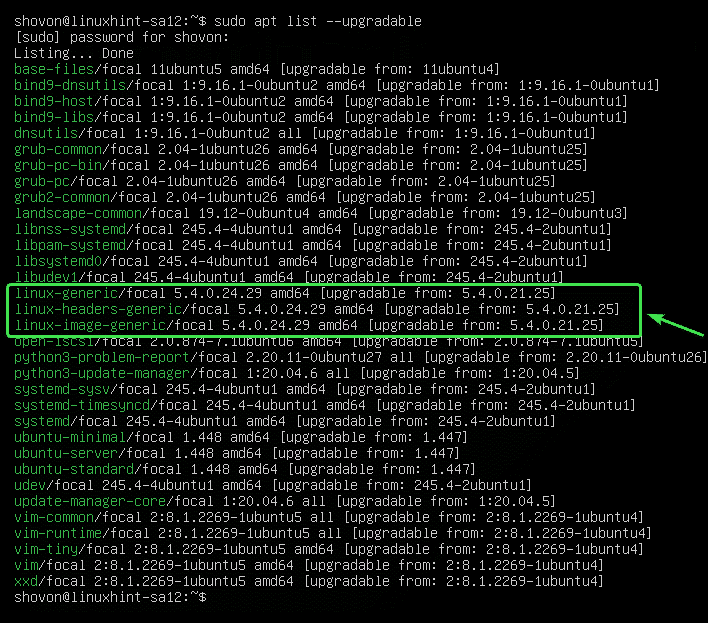
držet upgrade balíku linux-generic, spusťte následující příkaz:
![]()
balíček linux-generic by měla být nastavena na držet.

V stejným způsobem, můžete držet upgrady pro balíčky linux-headers-generic a linux-image-generic takto:
![]()
balíčky linux-headers-generic a linux-image-generic by měla být nastavena na držet.

pomocí následujícího příkazu můžete vypsat všechny balíčky, které jsou pozastaveny:
![]()
Jak můžete vidět, všechny balíčky, které jsem si stanovila na držení jsou uvedeny.

nyní zkuste upgradovat všechny balíčky následujícím způsobem.
![]()
Jak můžete vidět, balíčky (linux-generic linux-headers-generic a linux-image-generic), který jsem označil jako držet nebude aktualizován s ostatními balíčky.
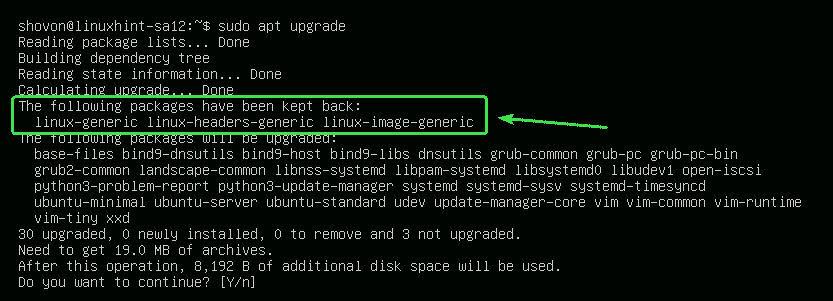
odemykání balíčků:
Pokud se později rozhodnete upgradovat balíčky, které jste označili jako hold, stačí je zrušit.
můžete přijmout linux-generic balíček takto:
![]()
balíček linux-generic by neměla být na držení.

jak vidíte, balíček linux-generic již není na seznamu holdů.
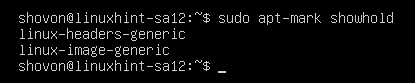
V stejným způsobem, můžete přijmout balíky linux-headers-generic a linux-image-generic takto:

Nyní, pokud jste upgrade všech balíčků, balíčky linux-generic linux-headers-generic a linux-image-generic by měla být rovněž aktualizován.
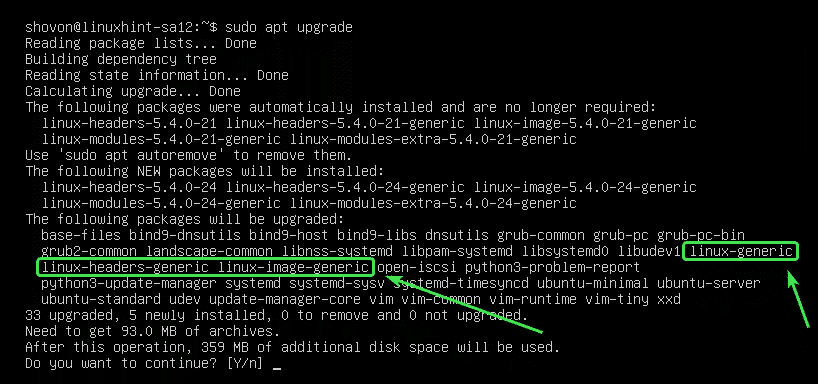
Odstranění Nepotřebných Balíčků:
Jakmile je aktualizace kompletní, můžete odstranit všechny nepotřebné balíčky s následujícím příkazem:
![]()
V mém případě, žádné zbytečné balíčky jsou k dispozici.
Pokud máte nějaké nepotřebné balíčky, zobrazí se a budete vyzváni k jejich odstranění. Stačí stisknout Y a poté stisknout <zadejte> pro jejich odstranění.
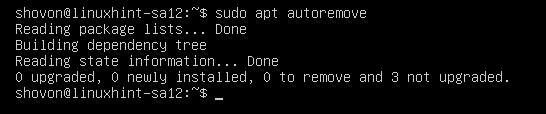
vyčistit Cache:
Jakmile jste upgradovali počítač, novější verze balíčků, bude uložena v /var/cache/apt/archives/ adresář z vašeho počítače. Můžete je odstranit a uvolnit místa na disku.
Chcete-li je odstranit, spusťte následující příkaz:
![]()
V mezipaměti balíčky by měly být odstraněny.

takže takto upgradujete Ubuntu 20.04 LTS z příkazového řádku. Díky za přečtení tohoto článku.